Nota
L'accesso a questa pagina richiede l'autorizzazione. È possibile provare ad accedere o modificare le directory.
L'accesso a questa pagina richiede l'autorizzazione. È possibile provare a modificare le directory.
Questo articolo fornisce una procedura dettagliata completa per utilizzare le funzionalità di gestione delle modifiche di progettazione. Viene descritto ciascuno degli scenari più importanti:
- Configurazione delle funzioni di base
- Come una società di progettazione crea un nuovo prodotto di progettazione
- Come una società di progettazione rilascia un prodotto di progettazione a una società locale
- Come una società locale può esaminare e accettare un prodotto che le è stato rilasciato da una società di progettazione
- Come una società locale può utilizzare un prodotto di progettazione nelle transazioni standard
- Come aggiungere un prodotto di progettazione a un ordine cliente
- Come richiedere modifiche a un prodotto di progettazione creando una richiesta di modifica di progettazione
- Come pianificare e implementare le modifiche richieste creando un ordine di modifica di progettazione
- Come rilasciare un prodotto che è stato modificato
Tutti gli esercizi in questo articolo utilizzano i dati campione standard forniti Microsoft Dynamics 365 Supply Chain Management. Inoltre, ogni esercizio si basa sull'esercizio precedente. Pertanto, si consiglia di eseguire gli esercizi nell'ordine presentato, dall'inizio alla fine, soprattutto se in precedenza non sono state mai utilizzate funzionalità di gestione delle modifiche di progettazione. In questo modo, acquisirai una conoscenza completa della funzionalità.
Configurazione per lo scenario di esempio
Per seguire lo scenario di esempio fornito in questo articolo, è necessario prima preparare la funzionalità rendendo disponibili i dati dimostrativi aggiungendo alcuni record personalizzati.
Prima di provare a eseguire uno degli esercizi nel resto di questo articolo, segui le istruzioni in tutte le sottosezioni seguenti. Queste sottosezioni introducono anche diverse pagine di impostazioni importanti da utilizzare quando si configura la gestione delle modifiche di progettazione per la propria organizzazione.
Rendere disponibili i dati dimostrativi standard
Utilizza un sistema in cui i dati dimostrativi standard siano installati. I dati dimostrativi standard aggiungono dati per diverse persone giuridiche (aziende e organizzazioni). Mentre si svolgono gli esercizi, viene utilizzato il selettore di aziende sul lato destro della barra di navigazione per passare da una società (DEMF), impostata come organizzazione di progettazione a un'altra (USMF), impostata come organizzazione operativa.
Impostare un'organizzazione di progettazione
Un'organizzazione di progettazione possiede i dati di progettazione ed è responsabile della progettazione e delle modifiche del prodotto. Per impostare le organizzazioni di progettazione, eseguire queste operazioni.
Andare a Gestione modifiche di progettazione > Imposta > Organizzazioni di progettazione.
Selezionare Nuovo per aggiungere una riga alla griglia e quindi impostare i seguenti valori:
- Organizzazione di ingegneria:DEMF
- Nome dell'organizzazione:Contoso Entertainment System Germania
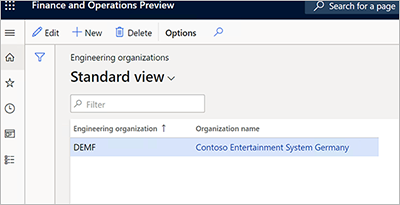
Impostare il gruppo di dimensioni prodotto della versione
Andare a Gestione informazioni sul prodotto > Imposta > Dimensioni e gruppi di varianti > Gruppi di dimensioni prodotto.
Selezionare Nuovo per creare un gruppo di dimensioni prodotto.
Impostare il campo Nome su Versione.
Selezionare Salva per salvare la nuova dimensione e caricare i valori nella Scheda dettaglio Dimensioni prodotto.
Nella Scheda dettaglio Dimensioni prodotto impostare Versione come dimensione prodotto attiva.
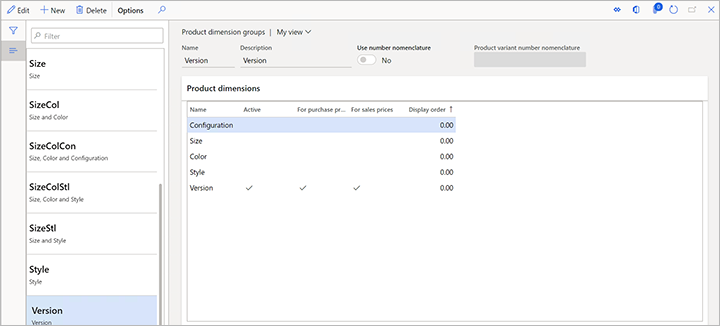
Impostare gli stati del ciclo di vita prodotto
Mentre un prodotto di progettazione attraversa il suo ciclo di vita, è importante essere in grado di controllare quali transazioni sono consentite per ogni stato del ciclo di vita. Per impostare gli stati del ciclo di vita del prodotto, eseguire queste operazioni.
Andare a Gestione modifiche di progettazione > Imposta > Stato del ciclo di vita prodotto.
Selezionare Nuovo per aggiungere uno stato del ciclo di vita e quindi impostare i seguenti valori:
- Stato:Operativo
- Descrizione:Operativo
Selezionare Salva per salvare lo stato del ciclo di vita prodotto e caricare i valori nella Scheda dettaglio Processi aziendali abilitati.
Nella Scheda dettaglio Processi aziendali abilitati selezionare i processi aziendali che devono essere disponibili. Per questo esempio, lasciare il campo Criteri impostato su Abilitato per tutti i processi aziendali.
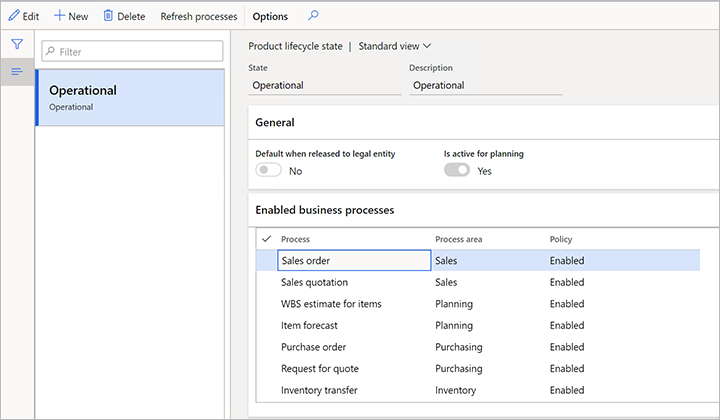
Selezionare Nuovo per aggiungere un altro stato del ciclo di vita e quindi impostare i seguenti valori:
- Stato:Prototipo
- Descrizione:Prototipo
Selezionare Salva per salvare lo stato del ciclo di vita prodotto e caricare i valori nella Scheda dettaglio Processi aziendali abilitati.
Nella Scheda dettaglio Processi aziendali abilitati selezionare i processi aziendali che devono essere disponibili. Per questo esempio, impostare il campo Criteri su Abilitato con avviso per tutti i processi aziendali.
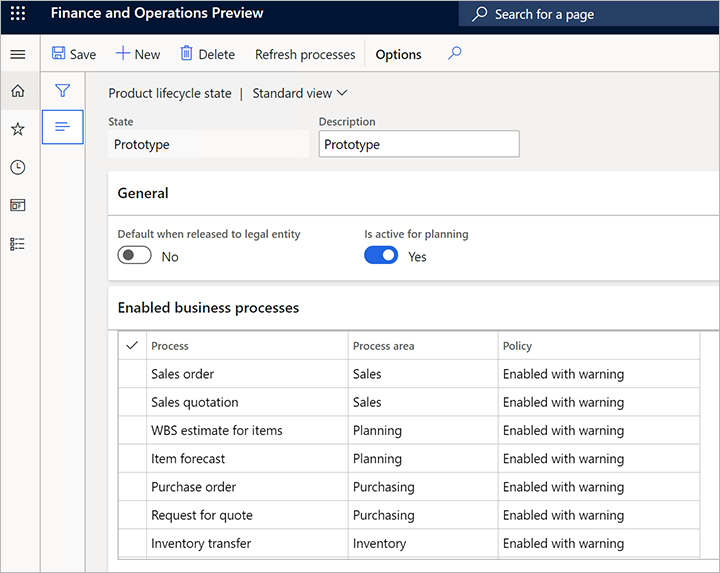
Imposta una regola per il numero di versione
Andare a Gestione modifiche di progettazione > Imposta > Regola numero di versione prodotto.
Selezionare Nuovo per aggiungere una regola e quindi impostare i seguenti valori:
- Nome:Auto
- Regola numerica:Auto
- Formato:V-##
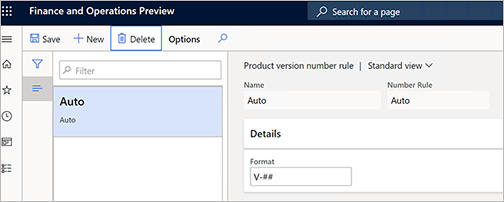
Impostare i criteri di rilascio del prodotto
Andare a Gestione modifiche di progettazione > Imposta > Criteri di rilascio del prodotto.
Selezionare Nuovo per aggiungere criteri di rilascio e quindi impostare i seguenti valori:
- Nome:Componenti
- Descrizione:Componenti
Nella Scheda dettaglio Generale, imposta i seguenti valori:
- Tipo di prodotto:Articolo
- Applica modelli:Sempre
- Attivo:Sì
Nella Scheda dettaglio Tutti i prodotti, selezionare Aggiungi per aggiungere una riga e quindi impostarne i valori seguenti:
- Azienda:DEMF
- Modello prodotto rilasciato:D0006
Selezionare Aggiungi per aggiungere un'altra riga, quindi imposta i seguenti valori:
- ID account aziendali:USMF
- Modello prodotto rilasciato:D0006
- Ricevi BOM: Seleziona questa casella di controllo.
- Copia l'approvazione BOM: Seleziona questa casella di controllo.
- Copia attivazione BOM: Seleziona questa casella di controllo.
- Ricevi percorso: Seleziona questa casella di controllo.
- Copia l'approvazione del percorso: Seleziona questa casella di controllo.
- Copia attivazione percorso: Seleziona questa casella di controllo.
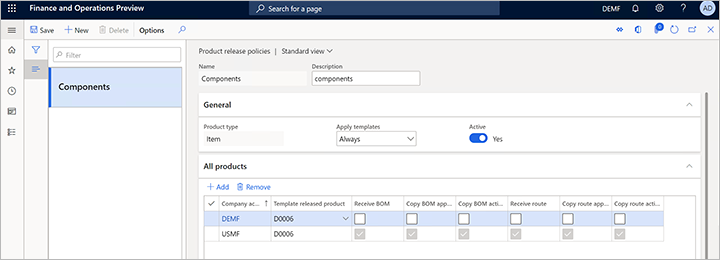
Impostare una categoria di prodotti di progettazione
Le categorie di prodotti di progettazione forniscono la base per la creazione di prodotti di progettazione (ovvero prodotti con versione e controllati tramite la gestione delle modifiche di progettazione). Per impostare le categorie di prodotti di progettazione, eseguire queste operazioni.
Andare a Gestione modifiche di progettazione > Dettagli categoria prodotti di progettazione.
Selezionare Nuovo per creare una categoria.
Nella Scheda dettaglio Dettagli impostare i seguenti valori:
- Nome:Componenti
- Organizzazione di ingegneria:DEMF
- Tipo di prodotto:Articolo
- Traccia la versione nelle transazioni:Sì
- Gruppo di dimensioni del prodotto:Versione
- Prodotto stato del ciclo di vita alla creazione:Operativo
- Regola del numero di versione:Auto
- Applicare l'efficacia:No
- Utilizzare la nomenclatura delle regole numeriche:No
- Utilizzare la nomenclatura delle regole dei nomi:No
- Utilizzare la nomenclatura delle regole di descrizione:No
Nella Scheda dettaglio Criteri di rilascio impostare il campo Criteri di rilascio prodotto su Componenti.
Seleziona Salva.
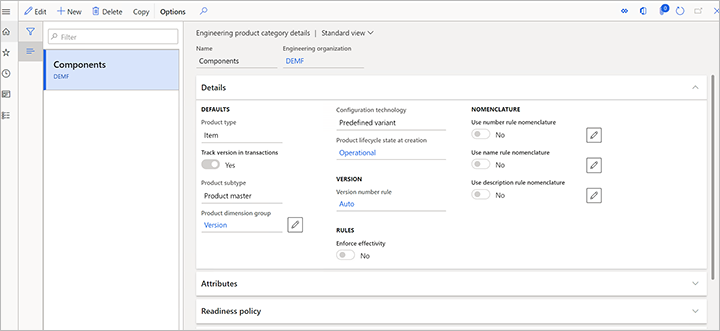
Impostare le condizioni di accettazione del prodotto
Utilizzare il selettore per le aziende sul lato destro della barra di navigazione per passare alla persona giuridica USMF (società).
Andare a Gestione modifiche di progettazione > Imposta > Parametri per gestione modifiche di progettazione.
Nella scheda Controllo rilascio, nella sezione Accettazione del prodotto impostare il campo Accettazione del prodotto su Manuale.
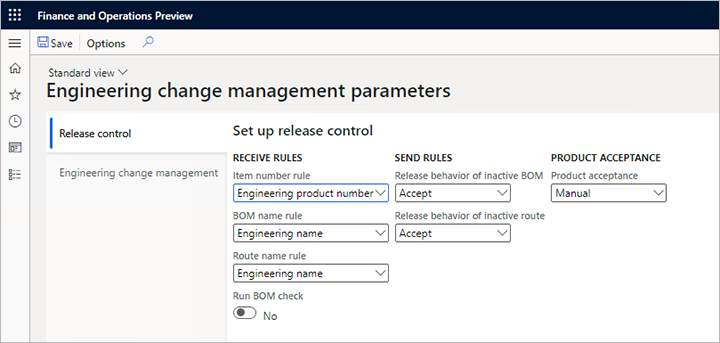
Creare un nuovo prodotto di progettazione
Un prodotto di progettazione è un prodotto con versione e controllato tramite la gestione delle modifiche di progettazione. In altre parole, è possibile controllare le modifiche durante la vita del prodotto e le informazioni sulle modifiche verranno salvate utilizzando gli ordini di modifica di progettazione. Per creare prodotti di progettazione, eseguire queste operazioni.
Verificare di trovarsi nella persona giuridica dell'organizzazione di progettazione (DEMF per questo esempio). Utilizzare il selettore per le aziende sul lato destro della barra di navigazione in base alle esigenze.
Aprire la pagina Prodotti rilasciati eseguendo una di queste operazioni.
- Fare clic su Gestione informazioni sul prodotto > Prodotti > Prodotti rilasciati.
- Andare a Gestione modifiche di progettazione > Comune > Prodotti rilasciati.
Nel riquadro azioni, nella scheda Prodotto, nel gruppo Nuovo selezionare Prodotto di progettazione.
Nella finestra di dialogo Nuovo prodotto, imposta i seguenti valori:
- Categoria di prodotti di ingegneria:Componenti
- Numero di prodotto:Z0001
- Nome del prodotto:Set di altoparlanti
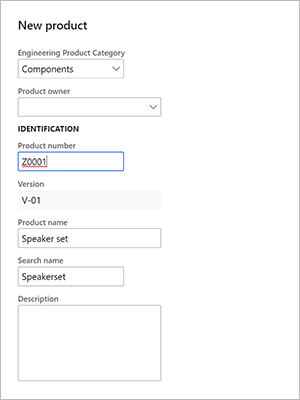
Si noti che il campo Versione viene impostato automaticamente utilizzando la regola del numero di versione del prodotto impostata in precedenza.
Selezionare OK per creare il prodotto e chiudere la finestra di dialogo.
Viene visualizzata la pagina dei dettagli del nuovo prodotto. Si noti che i valori sono già stati inseriti per alcuni campi, ad esempio Gruppo di dimensioni di immagazzinamento, Gruppo di dimensioni di tracciabilità e/o Gruppo di modelli di articoli. Questi campi sono stati impostati automaticamente perché il prodotto viene rilasciato nella persona giuridica DEMF e utilizza i criteri di rilascio prodotto Componenti associati alla categoria di prodotti di progettazione Componenti. Poiché l'articolo D0006 è stato utilizzato in precedenza con un modello per impostare una riga per la persona giuridica DEMF, i valori inseriti sono stati presi dall'articolo D0006.
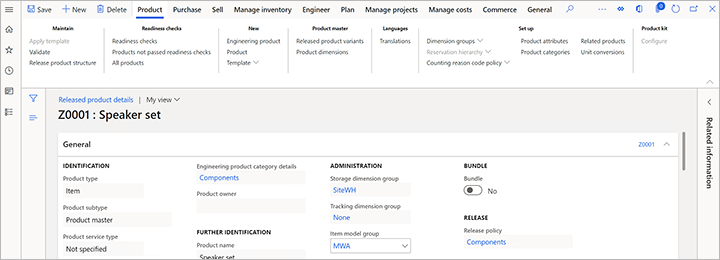
Nel riquadro azioni, nella scheda Progetta, nel gruppo Gestione modifiche di progettazione selezionare Versioni di progettazione per visualizzare le versioni del prodotto.
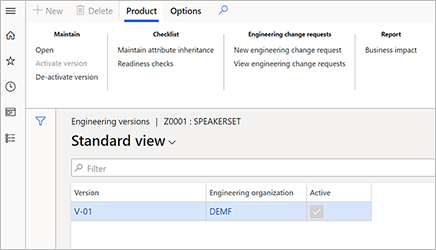
Nella pagina Versioni di progettazione si noti che è presente una sola versione per il prodotto e che è attiva.
Selezionare la versione per visualizzarne i dettagli.
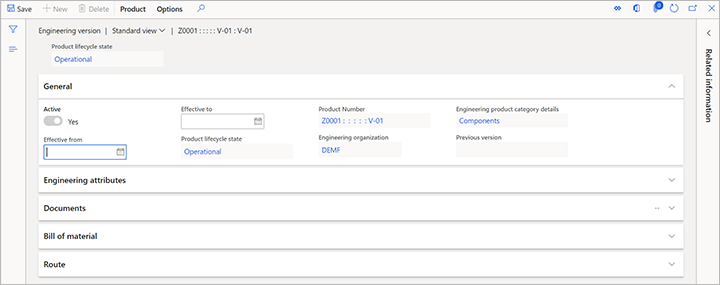
Nella pagina Versione di progettazione, nella Scheda dettaglio Distinta base selezionare Crea DBA.
Nella finestra di dialogo Crea DBA impostare i valori seguenti:
- Numero BOM: Z0001
- Nome: Set di altoparlanti
- Sito: 1
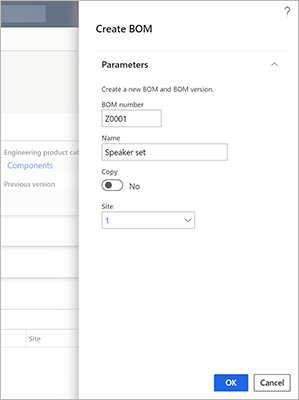
Selezionare OK per aggiungere la DBA e chiudere la finestra di dialogo.
Nella Scheda dettaglio Distinte base selezionare Distinta base.
Nella pagina Distinte base, nella Scheda dettaglio Righe distinte base aggiungere tre righe, una per ogni numero di articolo D0001, D0003 e D0006.
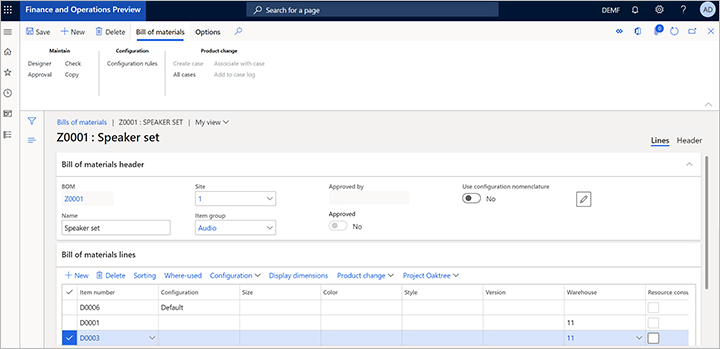
Seleziona Salva.
Chiudi la pagina.
Nella pagina Versione di progettazione, nella Scheda dettaglio Distinta base selezionare Approva.
Nella finestra di dialogo visualizzata, selezionare OK.
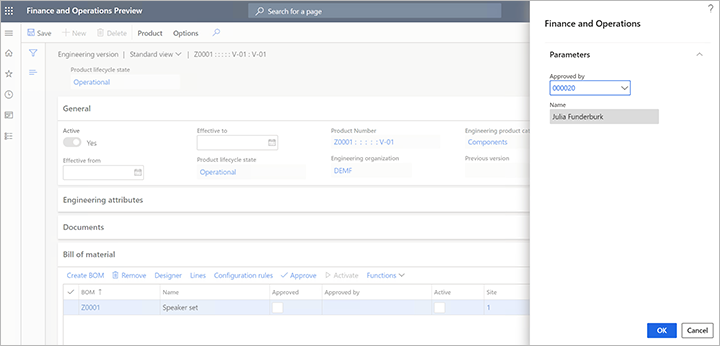
Nella pagina Versione di progettazione, nella Scheda dettaglio Distinta base selezionare Attiva.
Si noti che le caselle di controllo Attiva e Approvata sono selezionate per la DBA.
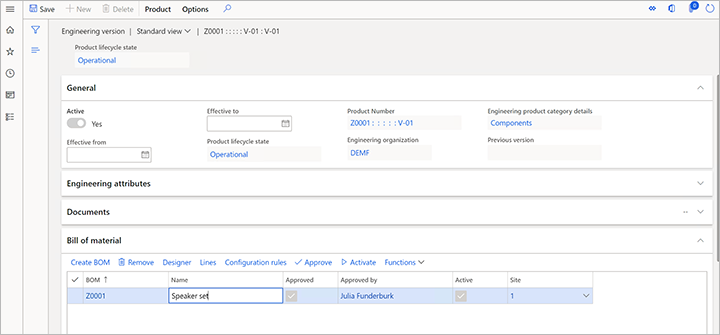
Chiudi la pagina.
Rilasciare un prodotto di progettazione a un'azienda locale
Il prodotto è ora stato progettato dal reparto tecnico. Per questo esempio, il prodotto è un prototipo che il reparto tecnico progettato per un cliente. Perché il cliente è un cliente della persona giuridica USMF, il prodotto deve essere rilasciato a tale persona giuridica.
Mantenere la persona giuridica impostata su DEMF. Utilizzare il selettore per le aziende sul lato destro della barra di navigazione in base alle esigenze.
Fare clic su Gestione informazioni sul prodotto > Prodotti > Prodotti rilasciati.
Selezionare il prodotto Z0001.
Nella scheda Prodotto del riquadro azioni, nel gruppo Gestisci selezionare Struttura prodotto di rilascio per aprire la procedura guidata Rilascia prodotti.
Nella pagina Seleziona i prodotti di progettazione da rilasciare selezionare la casella di controllo Seleziona per il prodotto Z0001.
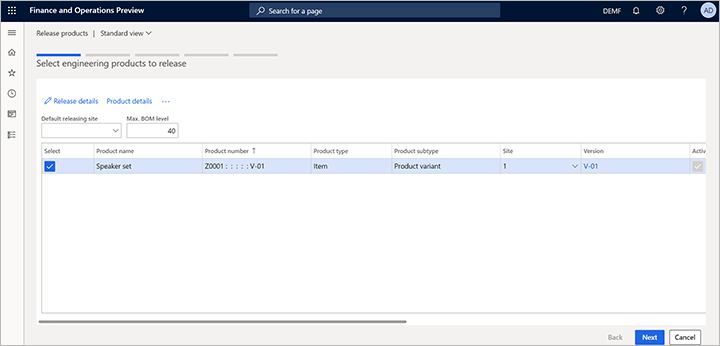
Selezionare Dettagli sul rilascio.
Viene visualizzata la pagina Dettagli rilascio prodotto in cui è possibile esaminare i dettagli del prodotto che verrà rilasciato e la sua struttura. Si noti che l'opzione Invia DBA è impostata su Sì. Pertanto, sia il prodotto Z0001 e tutti i relativi articoli figlio della DBA verranno rilasciati.
È possibile selezionare qualsiasi elemento figlio nel riquadro sinistro per rivederne i dettagli. Se a un articolo figlio è associata una DBA, è anche possibile scegliere di rilasciare la DBA di tale articolo.
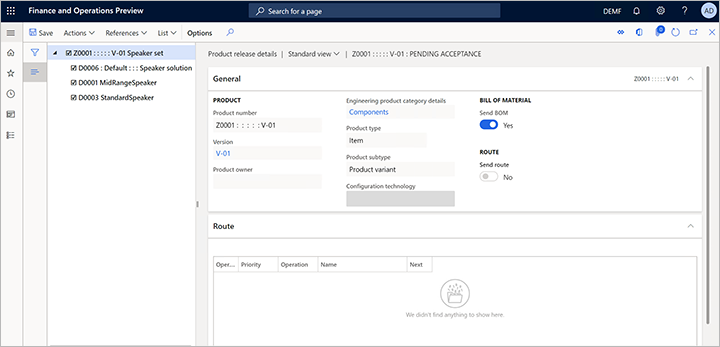
Chiudere la pagina per tornare alla procedura guidata Rilascia prodotti.
Selezionare Avanti per aprire la pagina Seleziona prodotti da rilasciare. Eventuali prodotti standard (non di progettazione) selezionati verrebbero visualizzati in questa pagina. Si noti che quando si rilascia un prodotto standard selezionando Struttura prodotto di rilascio, vengono rilasciati anche il ciclo di lavorazione e la DBA relativi.
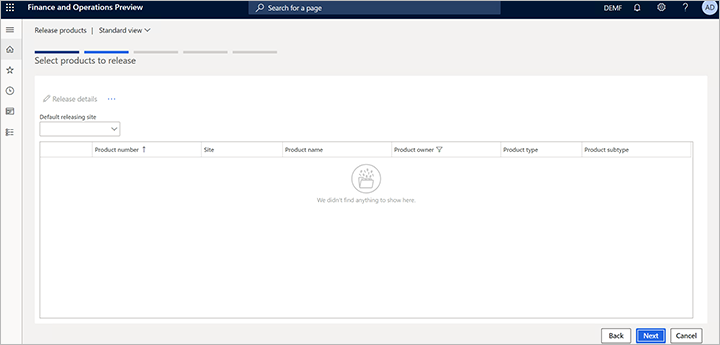
Selezionare Avanti per aprire la pagina Seleziona varianti prodotto da rilasciare. Per questo esempio non sono presenti varianti.
Selezionare Avanti per aprire la pagina Seleziona società.
Selezionare le società a cui il prodotto deve essere rilasciato. Per questo esempio, selezionare la casella di controllo per USMF.
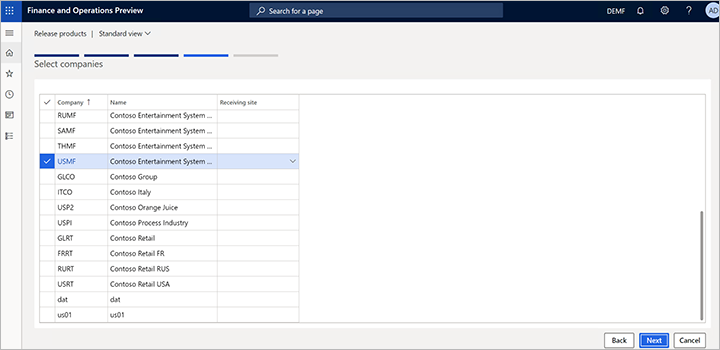
Selezionare Avanti per aprire la pagina Conferma selezione.
Selezionare Fine.
Esaminare e accettare il prodotto prima di rilasciarlo nell'azienda locale
Il reparto tecnico ha ora rilasciato le informazioni alle aziende locali in cui verrà utilizzato il prodotto. In questo esempio, l'azienda locale è USMF.
Poiché il campo Accettazione prodotto è stato impostato su Manuale nella pagina Parametri per gestione modifiche di progettazione per la società USMF, i prodotti devono essere accettati manualmente prima di essere rilasciati a tale società. In altre parole, i prodotti devono essere esaminati e accettati prima che vengano rilasciati.
Per esaminare il prodotto e rilasciarlo nella società USMF, eseguire queste operazioni.
Impostare la persona giuridica impostata USMF. Utilizzare il selettore per le aziende sul lato destro della barra di navigazione.
Andare a Gestione modifiche di progettazione > Comune > Rilasci prodotto > Rilasci di prodotto aperti.
Nella pagina Rilasci di prodotto aperti viene visualizzato il prodotto Z0001, con stato In attesa di accettazione.
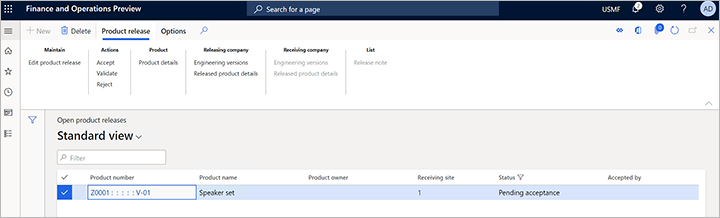
Selezionare il valore nella colonna Numero prodotto per aprire la pagina Dettagli rilascio prodotto. Si notino i seguenti dettagli:
- La Scheda dettaglio Generale mostra le informazioni sul rilascio del prodotto, come la società di rilascio (DEMF per questo esempio), il sito di rilascio (1) e il sito ricevente (1). Perché non hai specificato un sito di ricevimento nella procedura guidata Prodotti di rilascio, il valore del sito di rilascio viene copiato nel sito ricevente.
- Nella Scheda dettaglio Dettagli sul rilascio vengono visualizzate le informazioni sul prodotto e sulla versione rilasciata. Qui è possibile modificare le impostazioni, ad esempio le date di validità.
- La Scheda dettaglio Ciclo di lavorazione mostra il ciclo di lavorazione del prodotto. Tuttavia, per questo esempio, non è stato rilasciato alcun ciclo di lavorazione.
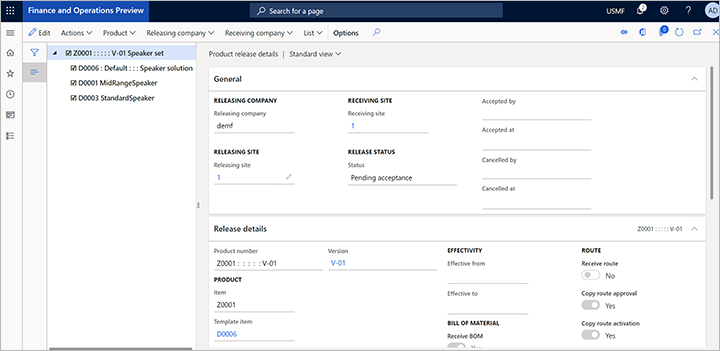
Dopo aver esaminato le informazioni, è possibile accettare il prodotto e, in questo modo, rilasciarlo nella società USMF. Nel riquadro azioni selezionare Azioni > Accetta.
Il prodotto è stato rilasciato nella società USMF. Fare clic su Gestione informazioni sul prodotto > Prodotti > Prodotti rilasciati. Viene visualizzato l'articolo Z0001.
Utilizzare il prodotto nelle transazioni nell'azienda locale
Il responsabile dei dati master per la società USMF desidera assicurarsi che il prodotto sia nello stato Prototipo per garantire che gli utenti vengano avvisati se lo aggiungono accidentalmente ai processi su cui lavorano.
Fare clic su Gestione informazioni sul prodotto > Prodotti > Prodotti rilasciati.
Selezionare il prodotto Z0001 per aprirne la pagina dei dettagli. Per trovare il prodotto, è possibile utilizzare il filtro.
Nella scheda Progetta del riquadro azioni, nel gruppo Gestione modifiche di progettazione selezionare Versioni di progettazione.
Nella pagina Versioni di progettazione selezionare il numero di versione V-01 per aprire la pagina dei dettagli.
Nel riquadro azioni, nella scheda Prodotto, nel gruppo Stato del ciclo di vita selezionare Modifica stato del ciclo di vita.
Nella finestra di dialogo a discesa Modifica stato del ciclo di vita impostare il campo Stato su Prototipo, quindi selezionare OK.
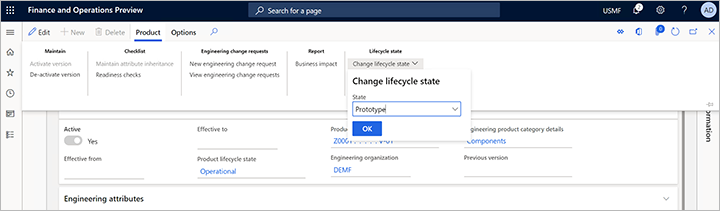
Aggiungere un prodotto di progettazione a un ordine cliente
Il prodotto può ora essere venduto a un cliente. Per aggiungere il prodotto a un ordine cliente, eseguire queste operazioni:
Selezionare Vendite e marketing > Ordini cliente > Tutti gli ordini cliente.
Nel Riquadro azioni selezionare Nuovo.
Nella finestra di dialogo Crea ordine cliente impostare il campo Conto cliente su US-0002 e quindi selezionare OK.
Viene aperto il nuovo ordine cliente. Nella Scheda dettaglio Righe ordine cliente aggiungere una riga e impostare il campo Numero articolo su Z000.
Nel riquadro azioni selezionare Salva.
Viene visualizzato un messaggio di avviso che informa che l'articolo ha uno stato uguale a Prototipo. Tuttavia, poiché il messaggio è solo un avviso, l'ordine cliente è stato comunque creato.
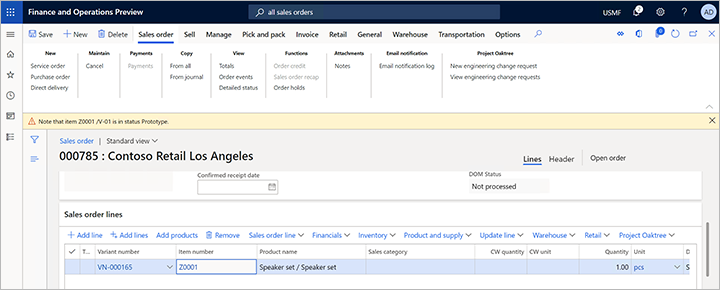
Richiedere modifiche nel prodotto di progettazione
Il prodotto è stato inviato a un cliente, ma il cliente non era completamente soddisfatto e fornisce un feedback che include suggerimenti per il miglioramento. Mentre il cliente parla al telefono con un addetto alle vendite, quest'ultimo può richiedere le modifiche che il cliente descrive.
Selezionare Vendite e marketing > Ordini cliente > Tutti gli ordini cliente.
Trovare e aprire l'ordine cliente creato nell'esercizio precedente.
Nella Scheda dettaglio Righe ordine cliente selezionare Gestione modifiche di progettazione > Nuova richiesta modifica di progettazione.
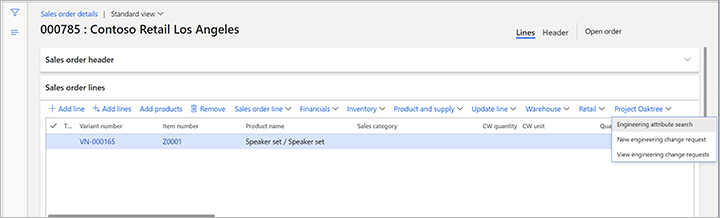
Compilare la richiesta di modifica di progettazione, in base al feedback del cliente. Per questo esempio, impostare i seguenti valori:
- Richiesta di modifica:555
- Titolo:Z0001 modifica cliente
- Priorità:bassa
- Categoria: cambia set
- Gravità:Media
Nella Scheda dettaglio Informazioni selezionare Nuovo > Nota per aggiungere una nota alla griglia.
Nel campo Descrizione per la nuova nota, indicare che l'articolo D0003 deve essere eliminato dalla DBA. Se è necessario aggiungere ulteriori informazioni per la nota, è possibile inserire testo nel campo Note.
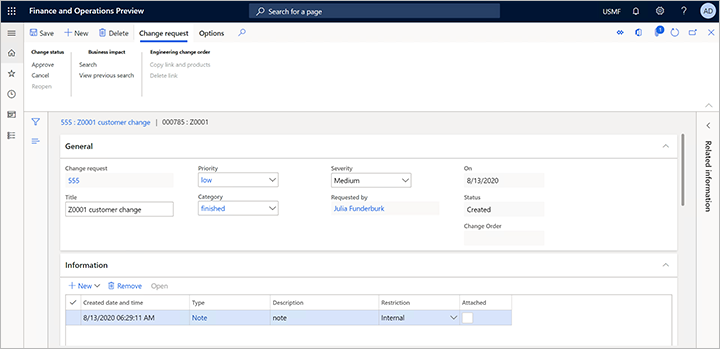
Nel riquadro azioni selezionare Salva.
Si noti che l'articolo è stato aggiunto automaticamente alla Scheda dettaglio Prodotti e che l'origine della richiesta di modifica di progettazione (l'ordine cliente) è stata aggiunta alla Scheda dettaglio Origine.
Apportare modifiche al prodotto utilizzando un ordine di modifica di progettazione
L'addetto alle vendite sa che il prodotto è importante e che è stato progettato appositamente per il cliente. Pertanto, l'addetto alle vendite chiama un tecnico nella società DEMF per informarli della richiesta di modifica. In questo modo, il tecnico può accelerare il processo.
Il tecnico ora esamina la richiesta del cliente e crea un ordine di modifica per il prodotto.
Perché l'ingegnere lavora nella società DEMF, impostare l'entità giuridica su DEMF. Utilizzare il selettore per le aziende sul lato destro della barra di navigazione.
Andare a Gestione modifiche di progettazione > Comune > Richieste modifiche di progettazione.
Aprire la richiesta di modifica 555.
Esaminare le informazioni e approvare la modifica. Nel riquadro azioni, nella scheda Modifica richiesta, nel gruppo Cambia stato selezionare Approva.
Andare a Gestione modifiche di progettazione > Comune > Ordini di modifica di progettazione.
Nel riquadro azioni selezionare Nuovo per creare un ordine di modifica e impostarne i seguenti valori:
- Modifica ordine:555
- Titolo:Z0001 modifica cliente
- Categoria:Cambio cliente
- Priorità:bassa
- Gravità:Media
Nella Scheda dettaglio Prodotti interessati, selezionare Nuovo > Aggiungi prodotto esistente per aggiungere una riga alla griglia e impostare i valori seguenti:
- Prodotto:Z0001
- Impatto:Nuova versione
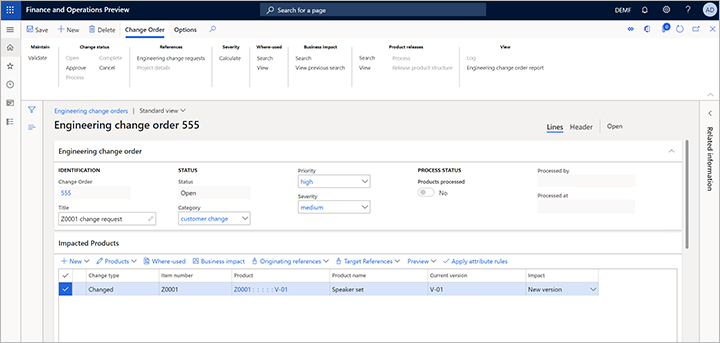
Si noti che, poiché il campo Impatto è stato impostato su Nuova versione, il campo Nuova versione nella scheda Dettagli della Scheda dettaglio Dettagli prodotto mostra il numero della nuova versione (in questo esempio V-02).
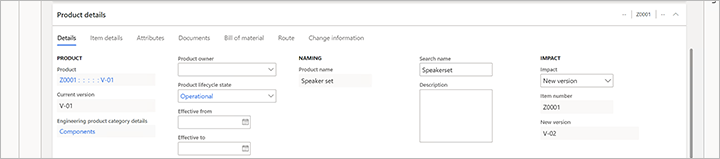
Nel riquadro azioni selezionare Salva.
Nella Scheda dettaglio Dettagli prodotto, nella scheda Distinta base, selezionare Righe per aprire la DBA per la versione V-01 del prodotto Z0001.
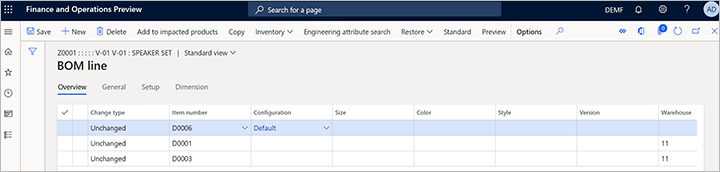
Selezionare la riga per il numero di articolo D0003 e quindi, nel riquadro azioni, selezionare Elimina. Il valore del campo Tipo di modifica per la riga viene modificato in Eliminato.
Nel riquadro azioni selezionare Salva.
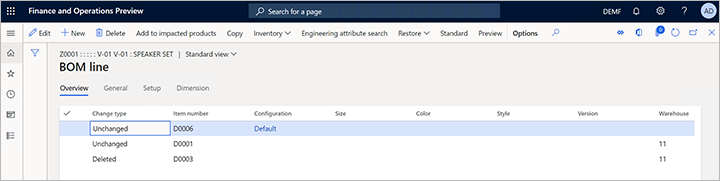
Chiudere la pagina Riga DBA per tornare alla pagina Ordine di modifica di progettazione.
Nella Scheda dettaglio Dettagli prodotto, nella scheda Distinta base si noti che il valore del campo Tipo di modifica per la DBA Z0001 è ora Modificato.

L'ordine ora deve essere approvato prima che le modifiche possano essere elaborate. Quando le modifiche vengono elaborate, i prodotti vengono aggiornati con le modifiche incluse nell'ordine di modifica di progettazione. Per questo esempio, la persona che crea l'ordine di modifica di progettazione è stata specificata come approvatore.
Nel riquadro azioni, nella scheda Ordine di modifica, nel gruppo Cambia stato selezionare Approva.
Selezionare Elabora per aggiornare le informazioni sul prodotto.
Rilasciare il prodotto modificato
Il prodotto può ora essere rilasciato di nuovo nella società USMF e quindi inviato al cliente. Per rilasciare il prodotto direttamente dall'ordine di modifica di progettazione, eseguire queste operazioni.
- Aprire l'ordine di modifica di progettazione creato nell'esercizio precedente, se non è già aperto.
- Nel riquadro azioni, nella scheda Ordine di modifica, nel gruppo Rilasci prodotto selezionare Cerca.
- I risultati della ricerca mostrano a quali aziende sono stati rilasciati i prodotti interessati. Chiudere i risultati della ricerca.
- Nel riquadro azioni, nella scheda Ordine di modifica, nel gruppo Rilasci prodotto selezionare Visualizza per aprire la finestra di dialogo Rilasci in cui è possibile visualizzare i risultati della ricerca precedente.
- Selezionare ogni azienda a cui si desidera rilasciare i prodotti.
- Selezionare OK per chiudere la finestra di dialogo Rilasci e tornare all'ordine di modifica.
- Nel riquadro azioni, nella scheda Ordine di modifica, nel gruppo Rilasci prodotto selezionare Elabora per rilasciare i prodotti interessati alle aziende selezionate. In alternativa, selezionare Struttura prodotto di rilascio per avviare il processo di rilascio.
Completare l'ordine di modifica
Per contrassegnare l'ordine di modifica come completato, a indicare che non sono rimaste ulteriori azioni, selezionare Completa nel riquadro Azioni.